1. Краткие общие сведения о програмном продукте PROTEUS.
Proteus — это коммерческий пакет программ класса САПР , объединяющий в себе две основных программы : ISIS – средство разработки и отладки в режиме реального времени электронных схем и ARES – средство разработки печатных плат . В качестве автоматического встроенного трассировщика в ARES, начиная с версии 7.4, используется программа ELECTRA Autorouter. До этого она являлась дополнительным и самостоятельным средством трассировки и устанавливалась в отдельную папку . Для создания собственных VSM ( программных ) моделей с версиями до 6.3 распространялась библиотека VSM SDK ( папка INCLUDE), которая в более поздних версиях отсутствует , т . к . разработчик посчитал необходимым закрыть данную информацию с целью предотвращения « плагиата » моделей другими фирмами .
1.2. Сайт автора программы.
Разработчиком пакета Proteus является фирма Labcenter Electronics Великобритания . Сайт разработчика : http://www.labcenter.co.uk/ .
Установка программы Proteus 8, добавление C++ компилятора
1.3. В чем отличие от других подобных программ.
Отличие от аналогичных по назначению пакетов программ , например , Electronics Workbench Multisim, MicroCap, Tina и т . п . в развитой системе симуляции ( интерактивной отладки в режиме реального времени и пошаговой ) для различных семейств микроконтроллеров : 8051, PIC (Microchip), AVR (Atmel), и др . Протеус имеет обширные библиотеки компонентов , в том числе и периферийных устройств : светодиодные и ЖК индикаторы , температурные датчики , часы реального времени — RTC, интерактивных элементов ввода — вывода : кнопок , переключателей , виртуальных портов и виртуальных измерительных приборов , интерактивных графиков , которые не всегда присутствуют в других подобных программах .
1.4. Системные требования. Различия в версиях программы.
Протеус устойчиво работает под управлением Windows 2k, Х P, Vista. Имеются сведения об успешном запуске Proteus в Linux с помощью Windows эмуляторов ( В частности автор этих строк успешно опробовал работу Proteus 7.5.SP3 в Ubuntu 7.10 под Wine). C « пиратскими » версиями операционных систем возможны проблемы устойчивой работы Протеуса . Протеус активно развивается на протяжении 12 лет , начиная с ранних версий 4. хх и кончая последней на сегодняшний день версией 7.5SP3. Готовится к выходу версия 7.6. Если не рассматривать ранние четвертые версии , то наиболее распространенными являются версии 6 и 7. Главное отличие версий в постепенном увеличении количества компонентов в библиотеках и соответственно размера дистрибутива , а также в некоторых функциях кнопок мыши , которые в шестых версиях более напоминают настройку для « левши », что без некоторого навыка непривычно . Это напоминает езду на автомобилях с правым рулем и при левостороннем движении .
Источник: studfile.net
Proteus | Симуляция работы микроконтроллеров

Установка программы Proteus
Proteus – это универсальная программа, с помощью которой можно создавать различные виртуальные электронные устройства и выполнять их симуляцию. Она содержит огромную библиотеку аналоговых и цифровых микросхем, датчиков, дискретных элементов: резисторов, конденсаторов, диодов, транзисторов и т.п. Также имеется широкий набор компонентов оптоэлектроники: дисплеи, светодиоды, оптопары и др.
Главным преимуществом и отличием Протеус от других подобных программ для симуляции работы электрических цепей, — это возможность выполнять симуляцию работы микропроцессоров и микроконтроллеров (МК). Библиотека Proteus содержит такие основные типы МК: AVR, ARM, PIC, Cortex.
Как и в любом другом аналогичном софте, предназначенном для симуляции работы электрических цепей, данный софт имеет ряд виртуальных измерительных приборов: амперметры, вольтметры, ваттметр, осциллограф, логический анализатор, счетчик и т.п.
Также в Протеусе встроены инструменты для автоматизированной разработки печатных плат и для создания их 3D моделей.
Для симуляции нашей первой программы, из библиотеки нам понадобится только микроконтроллер ATmega8, резистор и светодиод.
Настройка Proteus 8.4
Любая настройка начинается с запуска. В появившемся окне кликаем по значку диода с конденсатором Schematic Capture (Схемотехника).
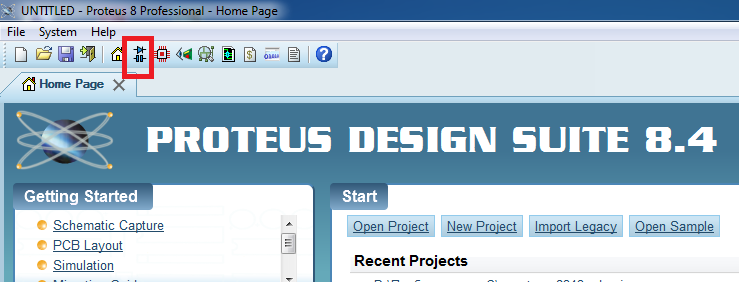
После этого откроется окно с пустым полем.
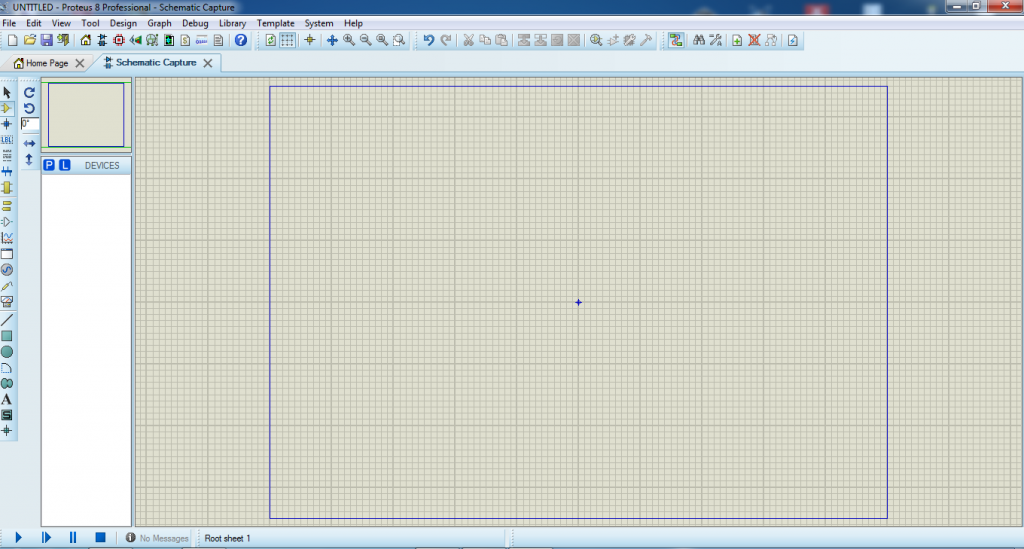
Теперь добавим микроконтроллер ATmega8, резистор и светодиод.
По умолчанию установлен подходящий режим Component Mode поэтому, чтобы попасть в меню выбора электронных и других элементов, достаточно кликнуть по кнопке P, расположенной на панели DEVICE (устройство). После этого откроется окно, в котором необходимо выбрать в меню Category (Категории) Microprocessors ICs (микропроцессоры), в Sub-Category (Подкатегории) – AVR Family. Далее в окне Results находим и выделяем МК ATMEGA8. Кликаем по кнопке OK.
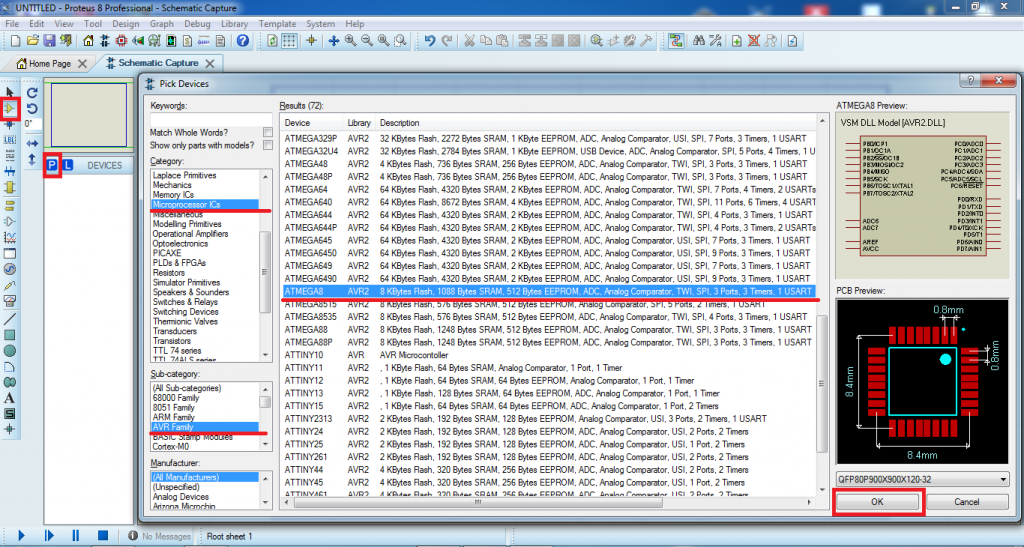
После этого он появится в меню окна DEVICE и его уже можно перетягивать мышкой в рабочую область.
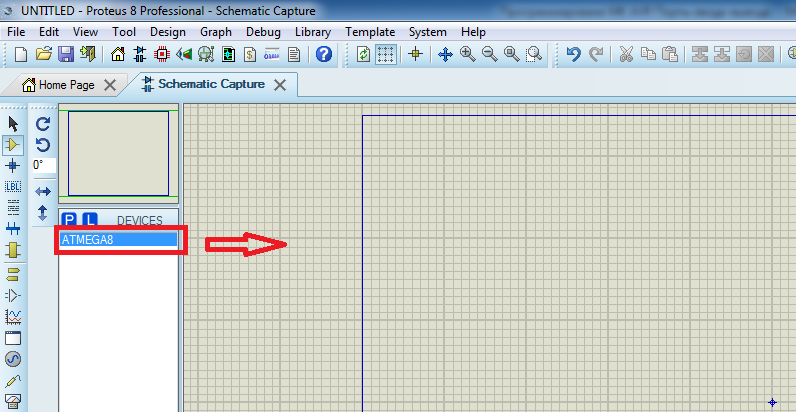
Аналогичным образом добавляем резистор и светодиод.
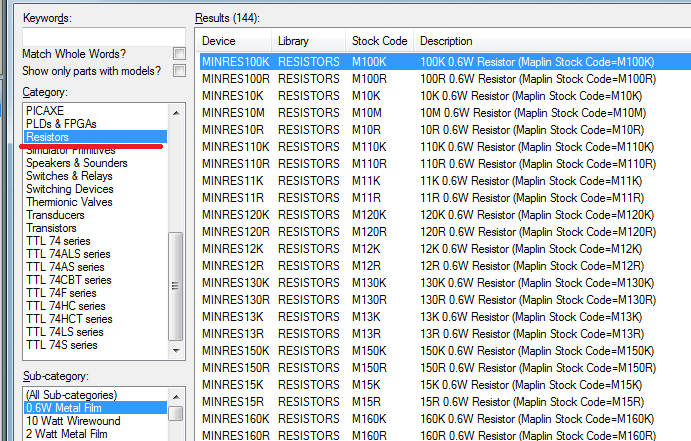
Светодиоды находятся в категории Optoelectronics (Оптоэлектроника) и далее в подкатегории LEDs. В данном примере он выбран зеленого цвета LED-GREEN.
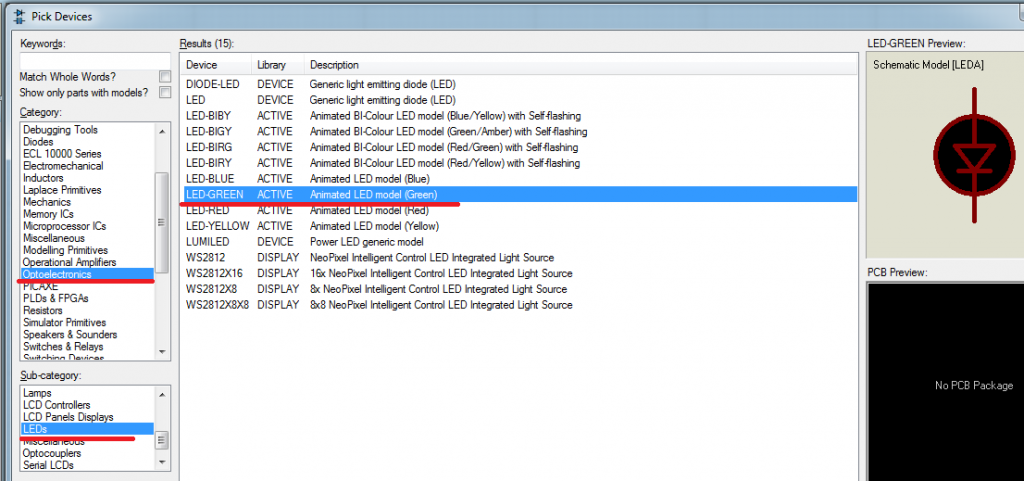
Теперь собираем схему, как показано на рисунке ниже. К выводу МК PC0 подсоединяем резистор R1, который соединяем с анодом светодиода D1. Катод светодиода соединяем с «землей». Элемент «земля» находится в меню вкладки Terminals Mode.
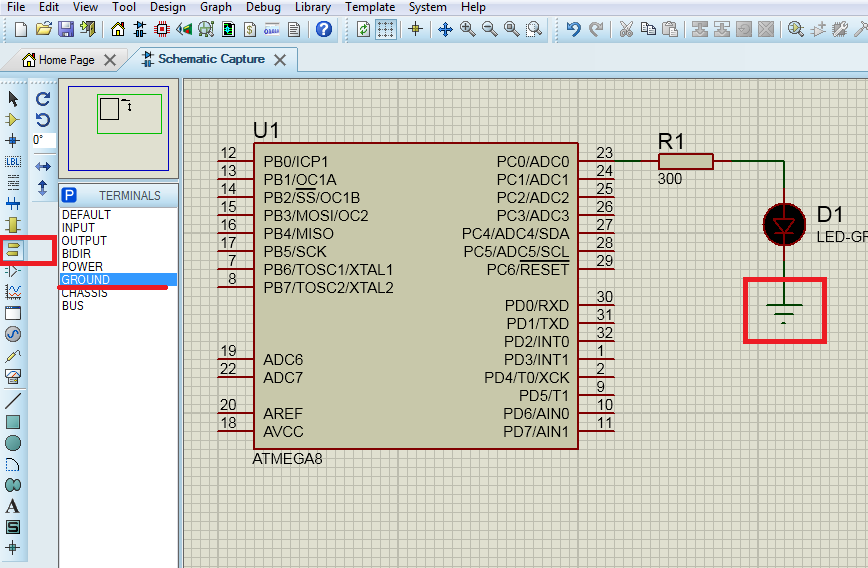
Чтобы изменить значение сопротивления резистора R1 нужно дважды кликнуть мышкой по нему. В открывшемся окне устанавливаем 300 Ом в строке Resistance (сопротивление).

Обратите внимание, что выводы микроконтроллера в Proteuse для удобства объединены в отдельные группы по портам. Однако это не соответствует расположению их в реальном МК. Кроме того отсутствуют выводы, к которым подается напряжение для питания МК. Эта функция установлена по умолчанию.
Запись программы в память микроконтроллера
Теперь осталось записать наш код в виртуальный МК. Дважды кликаем по нему мышкой и в появившемся новом указываем путь к файлу с кодом. Место расположения файла находим кликнув по значку в виде открытой папки в строке Program File.
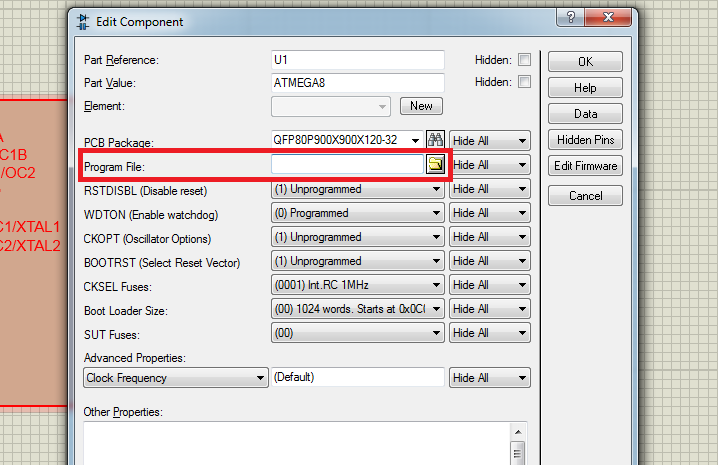
В папке с проектом находим папку Debug и в ней выбираем файл с расширением HEX. После этого нажимаем кнопку Открыть.

Теперь все готово. Для начала симуляции нажимаем кнопку Run the simulation треугольной формы в левом нижнем углу окна программы. Светодиод засветился, значить мы написали верный код.
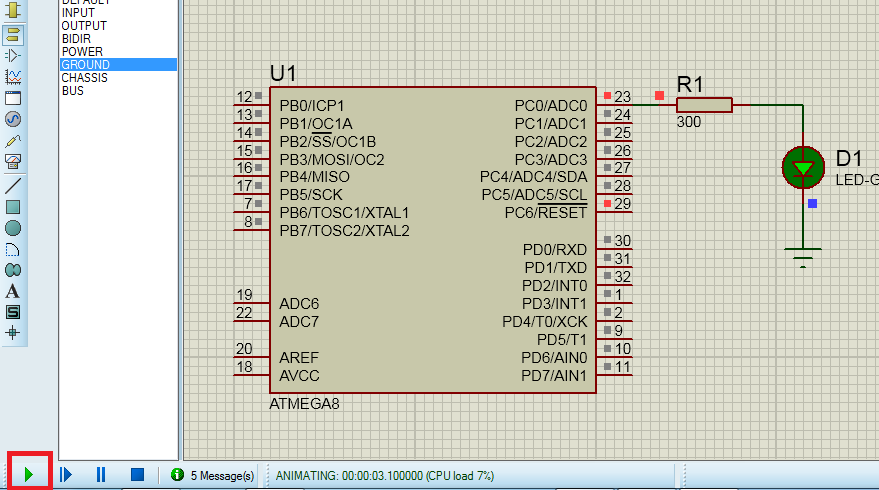
Маленький красный квадратик возле 23-вывода микроконтроллера, указывает на то, что на выводе присутствует высокий потенциал, т. е. + 5В. Обратите внимание, высокий потенциал всегда имеет 29-й вывод RESET. Поэтому, в случае необходимости, для сброса или перезапуска программы, вывод RESET нужно кратковременно соединить с землей.
На этом симуляцию в Proteus мы закончим. И теперь нам осталось записать код в реальный микроконтроллер ATmega8.
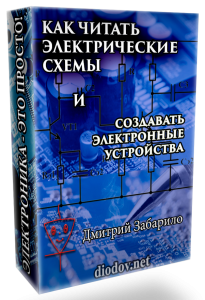
Еще статьи по данной теме
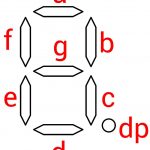

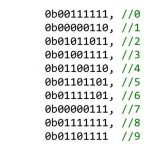
8 комментариев
все отлично, только у меня не хотел гореть светодиод, пока в его настройках не изменил «analog» на «digital» в строке Model type 11.07.2018 Ответить
Скачал все программы, но к сожалению при работе с Протеусом у меня отсутствуют библиотеки. При нажатии на кнопку «P» у меня программа выдает ошибку и пишет что отсутствуют библиотеки. Объясните пожалуйста как их установить, а то уж очень мне хочется у Вас поучиться программировать…. Заранее благодарен за ответ.
С уважением, Алексей. 25.11.2018 Ответить
Разобрался с программой. Если кто сталкивается с аналогичной проблемой, то смотрим вот это видео:
https://www.youtube.com/watch?v=QFVi5xY9OH4 26.11.2018 Ответить
у меня сразу все заработало, хотелось бы увидеть продолжение уроков 02.04.2019 Ответить
Спасибо вам огромное за ваши труды! Пожалуйста поделитесь ссылочкой на рабочую версию Proteus’а. Я скачал одну версию, поставил, а Касперский на неё так матерился, что в итоге удалил. Я не стал ему сопротивляться, добавлять в исключения, подумал, а вдруг и правду народные умельцы в него какую-то вирусню закинули.
Поделитесь ссылочкой на рабочую версию. Спасибо. 10.05.2019 Ответить
Выдаёт ошибку: Не удалось авторизовать смешанную модель AVR2.DLL — отсутствует или недействителен ключ клиента. [U1] Что делать? 24.08.2019 Ответить
Коцев Николай
Разрыв шаблона, однозначно. Учиться программировать копеечные микроконтроллеры и вложиться в софт за 6-8 кило вечнозеленых? Я понимаю, что существуют таблЭтки, но все же… 26.08.2021 Ответить
Вообще то я бы для начала удалил навечно Касперского(хуже дерьма , напрягающего машину не видел) и в винде типа 10 отключил защиту в реальном времени + добавил в исключения прогу , все эти долбаные «антивирусники» кряки и т.п. воспринимают как вирусы , и нах не нужны они , просто нефиг лазить где попало и запускать неизвесные exe ,cmd и прочеедо хрена ссылок таких , которые вместе с нужным софтом натыкают разных яндексов(я бы вместе с каперским долбаный яндекс сразу прибил) или еще чего 24.11.2021 Ответить
Источник: diodov.net
Proteus 8 professional что это за программа
- Основное рабочее пространство.
- Окно навигации
- Список используемых устройств/свойств инструмента
- Панелей инструментов и функций
Я считаю, что лучший способ что-то освоить – это взять и попробовать. Ну так давайте попробуем! Как сказал Ю.А. Гагарин: «Поехали!»
Прежде чем читать эту статью вы уже прочитали обучалку по АВРам. «, если ещё нет, то марш туда и читать…
Замечание. В процессе написания данной статьи было обнаружено что, модель AT90S2313 y не работает, поэтому пришлось схему переделать на ATMega 8.
Открываем Proteus ISIS Professional . Открывается Главное окно с чистым рабочим пространством.
Теперь, что у нас там по статье? А по какой статье? А по самой последней про матрицы и клавиатуру. Там у нас Микропроцессор от Atmel с гордым именем АТ90 S 2313 его-то нам и нужно добавить в наш проект. Для чего жмён на самую первую кнопку панели инструментов « Component » визуально ничего произойти не должно.
Теперь нужно нажать на маленькую кнопочку «Р» в углу списка элементов ( Devices ) откроется окно выбора устройства « Pick Device ». Особо одарённые ручным поиском могут конечно в ручную найти нужное им устройство, но предпочитаю пользоваться поиском. Вводим в поле Keywords ключевое слово характеризующее наш микропроцессор, в частности “2313”, справа в списке результатов должен тут же остаться только 1 пункт — АТ90 S 2313.
Тыкаем в него и нажимаем кнопку ОК. Окно закрывается и нам предлагается разместить его на схеме. Для чего удерживая левую кнопку мыши в области схемы перемещаем контур бедующего компонента по схеме в то место, где мы хотели его там видеть. После того как определитесь с местом, можно отпустить клавишу мышки и компонент появится на схеме. Хочу заметить, что «накидать» таких компонентов на схему можно сколько угодно.
Как работать с элементами на схеме: Для выделения элементы использует правая клавиша мышки. Для перемещения выделанного Левая клавиша. Для удаление второй клик правой кнопкой по уже выделенному элементу. Подробнее в разделе TUTORIAL справки.
Теперь по схеме у нас 2 спаренных 7 сегментных индикатора. Для этого повторяем шаги начиная с «Теперь нужно нажать на маленькую кнопочку «Р» в углу списка элементов ( Devices )» и вводим в качестве ключевого слова “ MPX 2- CC ”, нашему вниманию предлагается 2 элемента, отличаются они только цветом, один красный – другой синий.
Мне нравится синий J . Выбираем его и тыкаем ОК. располагаем на схеме 2 таких элемента, по тому же принципу что и процессор. Для их подключения нам нужны резисторы.
Хочу заметить, что Proteus имеет маленькое представление о силе тока в эмуляции цифровых схем, и у него по проводам ходят идеальные единички и нолики, так что спалить диоды или ножки контроллера мы не сможем, но для приличия поставим резисторы. Почему-то в базе Протеуса самый мелкий резистор мощностью на 0.6 W , его то и возьмём.
Всё тем же способом что брали и предыдущие компоненты, замечу только, что ключевое слово для резистора напрашивается само 100 R . И натыкаем их на семе. О боже! Но как же их повернуть? Для того перед тем как установить элемент понажимайте на кнопку « Set Rotation » на панели инструментов. В окошке предпросмотра будет показано бедующее положение элемента.
Когда добиваемся нужного результата начинаем расставлять. Дальше у нас клавиатура, опять же особо желающие могут её состряпать из кучки кнопок и проводников, а мы пойдём простым путём, открываем список устройств и вводим как ключевое слово « KEYPAD » y нам предлагают 3 клавиатуры, одна из них телефонная. Её-то и берём.
Её отличие от, той что в обучалке, это направление выводов 1, 2 и 3 у нас они вверху, а в обучалке внизу. Ничего страшного. Ну и на последок это 3 подтягивающих резистора на 300 Ом, без уж точно никак, Z состояние ножки Протеус предусматривает. Для начала всё. Вы скажете, а как же кварц и конденсатор на питание? А я отвечу: хотите – ставьте.
В протеусе у микроконтроллеров нет ног питания, читается, что они уже подключены. А кварцы играю чисто косметическую роль при формировании PCB , в частота задаётся в свойствах процессора, о чём мы поговорим далее.
Теперь нужно всё это соединить воедино. Жмём кнопку с диагональной линией «2 D Graphic line » и в списке устройств выбираем Wire (проволока). И начинаем соединять ножки компонентов. Для соединения 2х ножек достаточно один раз кликнуть на 1 ножку и 1 раз на другую, и Proteus сам уложит дорожку, но зачастую у него это выходит как-то не по людски, поэтому я укладываю дорожки сам – кликая на каждом повороте до самой ножки.
Пока соединяли заметили, что нам нужно RESET повесить на землю, а резисторы по 300 Ом на VCC , а из нет. Не беда! Жмём кнопку « Inter — sheet — terminal » и ставим из списка по очереди POWER и GROUD там где считаем нужным. Соединяем их с нужными выводами схемы.
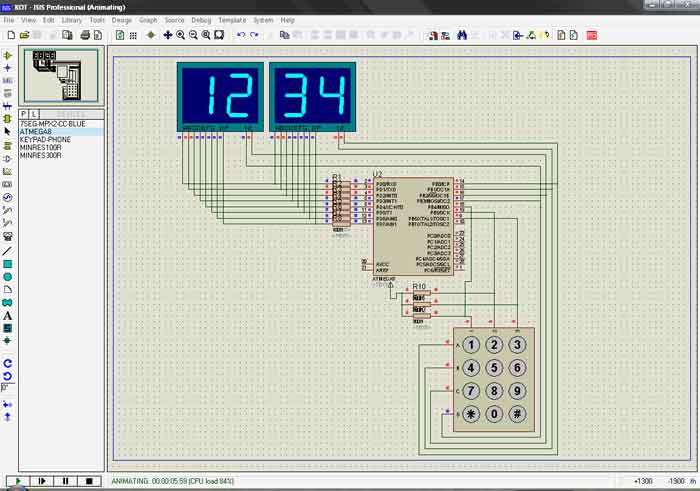
Что касается электрической части схемы, то всё. Теперь нужно настроить процессор. Открываем его свойства, для чего нужно один раз кликнуть на нём левой кнопкой мыши предварительно выделив его правой.
В открывшемся окне указываем имя HEX файла скомпилированной прошивки для процессора в поле Program File . Ведь она у вас уже есть? Если нет, то бегом делать. И указываем частоту кварца процессора в поле Clock Frequency . И нажимаем Ок .
Всё. Теперь нажимаем на клавишу Play . После нажатия на Play можно нажимать на клавиши клавиатуры наблюдать результат. Схема становится полностью интерактивной.
Источник: www.radiokot.ru
Proteus Professional 8.13 rus

Программный комплекс Proteus Professional 8.13 VSM позволяет собрать схему из любого электронного устройства и смоделировать его работу, выявляя ошибки, допущенные на этапах проектирования и трассировки. Программа состоит из двух модулей. ISIS — редактор электронных схем с последующим имитацией их работы. ARES — это редактор плат, оснащенный автотрассировщиком Electra, встроенным редактором библиотеки и системой автоматического размещения компонентов. Кроме того, ARES может создать 3D-модель печатной платы.
Программа содержит более 6000 электронных компонентов, включая справочную информацию и образцы заданий для анализа. Приложение содержит специальные инструменты, позволяющие подключить виртуальный гаджет к USB и COM адаптерам ПК и представить практически реальный продукт.
Что касается функциональности, то очень полезной будет функция ARES, которая предназначена для профессионального проектирования плат. Не менее интересна технология ISIS, основной целью которой является моделирование объектов и выполнение синтеза нескольких электронных схем. Отдельно нужно сказать, что эта программа даже способна выполнять трехмерную визуализацию элементов 3D печатной схемы. Эта функция позволяет максимально повысить качество вашего проекта и устранить любые существующие пробелы.
Возможности
Сначала давайте взглянем на список основных функций нашего приложения. Но перед этим предположим, что это решение значительно опережает все конкурирующие продукты, поэтому, если вы серьезно относитесь к разработке электронных схем.
Основными особенностями программного обеспечения являются следующие:
- Имитатор, представленный в программе, способен воспроизводить функциональные возможности практически всех существующих электронных компонентов, включая микропроцессоры различной степени сложности.
- С помощью этой утилиты можно создавать электронные схемы любой конфигурации на основе реальных деталей. В этом случае амплитудно-частотные характеристики будут соответствовать тому, что мы видим в реальных схемах как минимум на 80%.
- По всем используемым электронным компонентам имеется обширный объем информации. В результате мы мгновенно получаем краткую информацию по различным деталям.
- Также программа поддерживает функцию 3D моделирования печатных плат для создания на их основе реальных аналогов. Все размеры будущих комплектующих взяты с оригинала и полностью им соответствуют. В итоге получаем идеальную заготовку для установки деталей.
- Proteus поддерживает компиляцию языка программирования C, что позволяет реализовать любой программный код, значительно расширяя доступную базовую функциональность.
Proteus сочетает в себе простоту использования с мощными функциями, которые помогут вам проектировать, тестировать и собирать профессиональные печатные платы, как никогда раньше.

Имея почти 1000 готовых вариантов микроконтроллеров, готовых к моделированию прямо из схемы, это один из самых интуитивно понятных профессиональных пакетов печатных плат на рынке и автотрассировщик мирового класса. Proteus Design Suite 8 предоставляет полный набор программного обеспечения для инженеров сегодня и завтра.
Скачать
Скачивайте RePack (крякнутую) полную версию программы по кнопке ниже, на выбор торрент файл либо установочник.
Источник: windows-7.ru